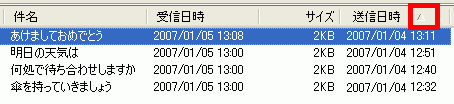Q&Aナンバー【7906-8863】更新日:2007年3月14日
このページをブックマークする(ログイン中のみ利用可)
[Outlook Express] メールの一覧に送信日時を表示させたい
| 対象機種 | 2006年秋冬モデルDESKPOWER、他・・・ |
|---|---|
| 対象OS |
|
 質問
質問
受信したメールの一覧に、送信された日時を表示させる方法を教えてください。
 回答
回答
次の手順で送信日時の欄を表示させることができます。


送信日時の順に並べ替えるには、「送信日時」の欄をクリックして「▲」(昇順)または「▼」(降順)のマークを表示させます。
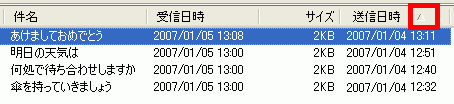

- Outlook Expressを起動します。
- 受信トレイをクリックします。
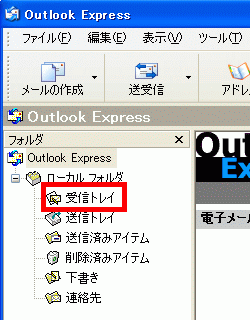
- 「表示」メニュー→「表示項目の設定」の順にクリックします。
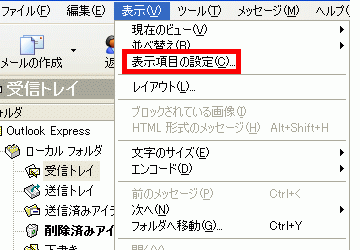
- 「表示項目の設定」画面が表示されます。
「送信日時」をクリックしチェックを付けます。
- 「OK」ボタンをクリックし、「表示項目の設定」画面を閉じます。
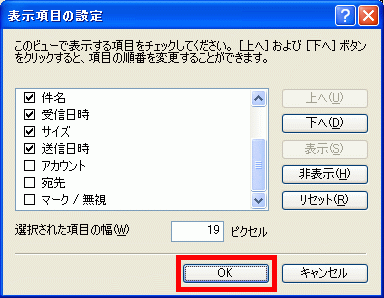
- メール一覧に「送信日時」が表示されます。
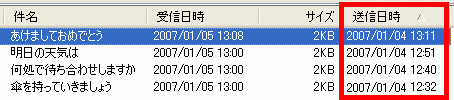

画面外にはみ出すこともありますので、その場合は下に表示されるスクロールバーを右にドラッグして表示させてください。

送信日時の順に並べ替えるには、「送信日時」の欄をクリックして「▲」(昇順)または「▼」(降順)のマークを表示させます。